Gmailin Outlook Oturum Açma Girişimlerini Engellemesi Nasıl Düzeltilir

Gmail, umduğunuz kadar güvenli bir e-posta hizmetidir. İki faktörlü kimlik doğrulamanın yanı sıra diğer birçok önlem de sunar.
Cortana, Windows 10'daki kişisel asistandır. Son beş yılda, yapabilecekleri açısından oldukça gelişti, ancak birçok masaüstü kişisel asistanı gibi, hala kişisel asistan kadar kullanılmıyor ve kullanışlı değil. bir mobil işletim sisteminde.
Cortana, diğer sanal asistanlar kadar popüler olmasa da, yine de birkaç düzgün hilesi var. Hatırlatıcılar ayarlayabilir, etkinlikler ekleyebilir, bilgi arayabilir, hızlı notlar alabilir ve uygulamaları başlatabilir. Ayrıca sesli komutlarla oldukça iyi çalışır.
Cortana'yı bulamıyorum
Cortana'yı kullanabilmeniz için önce etkinleştirilmesi gerekir. Yeni Windows 10 kurulumuna ilk önyükleme yaptığınızda, Cortana'yı kurma seçeneğiniz vardır. Kurmayı reddederseniz, daha sonra masaüstünden kurabilirsiniz.
Cortana, Windows 10 sisteminizin internet bağlantısı olduğunda çalışır ve etkinleştirilir. Çalıştırmak ve çalıştırmak için çok az şey gerekiyor.
Cortana Nasıl Etkinleştirilir
Cortana'yı Windows 10'da etkinleştiremiyorsanız aşağıdaki düzeltmeleri deneyin.
1. Cortana'yı yeniden başlatın
Cortana bağımsız bir uygulamadır. Etkinleştiremiyorsanız, uygulamayı yeniden başlatmayı deneyebilirsiniz.
2. Bölgeyi değiştir
Resmi olarak Cortana yalnızca birkaç bölgede mevcuttur, ancak uygulamanın bu bölgelerin dışında çalıştığını göreceksiniz. Bazı özellikler kısıtlanmış olabilir, ancak hatırlatıcılar, zamanlayıcılar, not defteri vb. gibi çoğu özellik çalışır.
Cortana'yı Windows 10'da etkinleştiremiyorsanız, bunun nedeni bölge ayarlarınız olabilir.
3. Konum hizmetlerini etkinleştirin
Cortana, çalışmak için belirli hizmetlere güvenir. Konum, örneğin restoran önerileri veya mevcut hava durumu gibi yakındaki yerleri görüntülemek için kullanılan bu tür bir hizmettir. Windows 10'da konum hizmetlerinin etkinleştirildiğinden emin olun.
4. Antivirüsü devre dışı bırakın
Windows 10, Windows Defender adlı bir virüsten koruma yazılımıyla birlikte gelir, ancak birçok kullanıcı bunun yerine diğer üçüncü taraf virüsten koruma uygulamalarını tercih eder. Bu virüsten koruma uygulamaları, Cortana'yı veya Cortana ile ilgili hizmetleri engelleyebilir ve bu da özelliğin etkinleştirilmesini önleyebilir.
5. Microsoft hesabını kontrol edin
Microsoft hesabınızla ilgilenilmesi gerekiyorsa, yani yeniden oturum açmanız gerekiyorsa, Cortana'yı etkinleştirmenizi engelleyebilir. Normalde, size bu kadarını söyleyen bir masaüstü bildirimi almalısınız, ancak yine de Ayarlar uygulamasında kontrol edebilirsiniz.
6. Arama sorun gidericisini çalıştırın
Cortana, yakın zamana kadar Windows arama özelliğine bağlıydı. Artık bağımsız bir uygulama ancak iki hizmet arasındaki ayrım artık genellikle garip hatalara ve sorunlara neden oluyor. Arama sorun gidericisini çalıştırmak, Cortana'daki etkinleştirme sorununa yardımcı olabilir.
7. Cortana'yı kaldırın ve yeniden yükleyin
Cortana, birçok stok Windows 10 uygulaması gibi kaldırılabilir ve yeniden yüklenebilir. Uygulamanın yeni bir kurulumu, onunla ilgili sorunları çözebilir. Cortana'yı kaldırıp yeniden yüklemek için Windows 10 build 2004 çalıştırıyor olmalısınız.
Get-AppxPackage -allusers Microsoft.549981C3F5F10 | Kaldır-AppxPackage
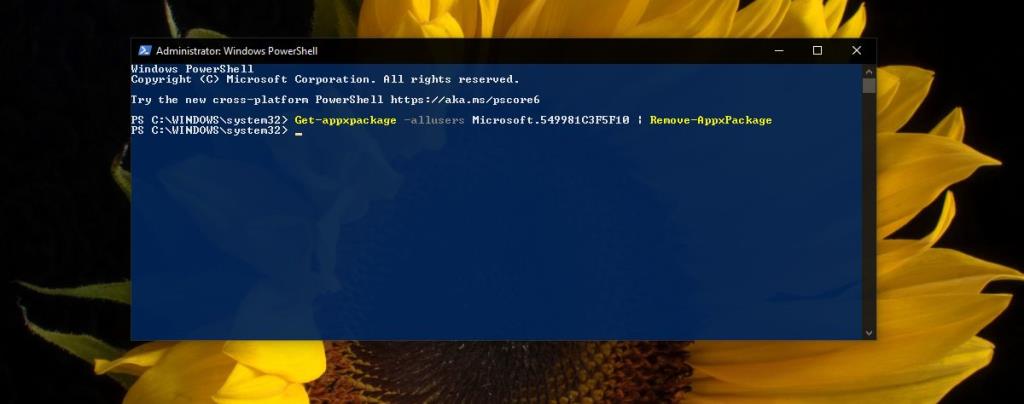
Cortana'yı Etkinleştir: Sonuç
Cortana birçok küçük yönden yararlıdır. Uygulamaları açmak için çalışırken/iş sırasında sesli komutları kullanmanız pek olası değildir, ancak hatırlatıcıları ve not defterleri oldukça iyidir. Desteklenen bir bölgede yaşıyorsanız, Cortana'yı kullanmaya değer bir özellik haline getirerek daha fazlasını elde edebileceksiniz.
Gmail, umduğunuz kadar güvenli bir e-posta hizmetidir. İki faktörlü kimlik doğrulamanın yanı sıra diğer birçok önlem de sunar.
Uzun süre kullandığımız uygulamalar önemli ölçüde zorlanmaya neden olabilir. Tarayıcınız gibi bir uygulama, gece gündüz sürekli kullandığınız bir uygulamadır.
Dropbox, verilerinizi otomatik olarak yedeklemenin ve kullanımı kolay bir web arayüzüyle her yerden erişmenin harika bir yoludur. Hatta size bir
Diyelim ki bir arkadaşınıza e-posta, anlık mesajlaşma veya çevrimiçi bir dosya paylaşım sitesi aracılığıyla dosya göndermek istiyorsunuz. En hızlı yol, dosyaları sıkıştırmak olacaktır.
Üreticiye bağlı olarak, bazı ses kartları ve dizüstü bilgisayarlar, göz alıcı bir ekran üstü ses kontrol gösterge yazılımıyla birlikte gelir.
Belgeleri ve kitapları farklı cihazlara dönüştürmek için birden fazla e-kitap dönüştürücüsüne bağlı kalmaktan nefret ediyorsanız, Hamster Ücretsiz Kitap Dönüştürücüsüne göz atın.
Hamster Free Audio Converter, çok sayıda cihaz ve ses formatı için geniş bir ön ayar yelpazesini destekleyen bir ses dönüştürücüdür. Bunlar arasında şunlar yer alır:
MyManga, yeni bölümleri otomatik olarak indiren güçlü bir manga çizgi roman okuyucusudur. En sevdiğiniz dizilerden haberdar olun.
Bazı programlar, geliştiricinin kullanıcıların yeniden boyutlandırmasını istememesi nedeniyle yeniden boyutlandırılamaz; aynı durum Windows'taki bazı iletişim kutuları için de geçerlidir. Bu can sıkıcı durum
Windows 7 kullanıcılarının internet ayarlarını değiştirmesini nasıl engelleyeceğinizi öğrenin. Ağınızı koruyun ve sistem genelindeki ayarların bozulmadan kalmasını sağlayın.








